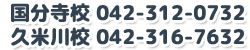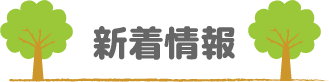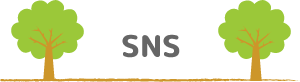【緊急連絡14】◆ZOOMを使った [Liveアトラクションズ トライアル] のご案内◆
◆ZOOMを使った [Liveアトラクションズ トライアル] のご案内◆
先日ご案内したZOOMを使ったLiveアトラクションズ トライアルの予定が決定いたしました。
ご家庭の端末(PCやタブレット)にZOOMのインストールを完了させ、時間割に従って授業時間になったら接続してください。
各授業ごとに「ミーティングID」と「パスワード」が設定されておりますので、参加(あるいはミーティングに参加)」を選び、IDとパスワードを入力してください。
その際、「名前」を必ず「クラス 本名(漢字で姓名)」にしてください。
その後、こちらで参加の許可をして接続となります。名前が名簿にない場合は許可を出しませんので、お気を付けください。
5月からの本格運用に先立ちましての接続確認になりますので、40分くらいの予備授業です。
時間になっても接続できない場合は電話でご連絡ください。
手順①開始時間になったら、ズームを立ち上げる(開始時間をすぎないと、ミーティングルームに入れません。)
手順②「ミーティングに参加」を選択
手順③上の段に、該当の授業のIDを入力
手順④下の段にお子様のクラスとフルネームを入力
(セキュリティ保護のため、フルネームがないと参加許可しません。)
手順⑤入力が終わったら、さらに「参加」をクリック(タップ)
手順⑥ミーティングパスワードを入力
手順⑥さらに「参加」を選択
手順⑦ビデオ付きで参加を選択(おうちの様子が見られないように、設定することができますので、お問い合わせください。)
手順⑧接続完了
【ZOOM利用の注意点】
※1★zoomの視聴は、(1)タブレット、または、(2)カメラ付きのPCが最適です。
もし、(1)(2)の環境がない場合は、スマートフォンでの視聴も可能です。(クラス授業の場合は板書が見えにくいです。)
※2★PC以外に端末がなく、WEBカメラがない場合は、スマートフォンをWEBカメラに出来るアプリがあります。
Ivcm または Epoccam を検索し、インストールしてご利用ください。
※3★できる限りWi-Fiまたは有線インターネットでつないでご利用ください。
電話回線をしようすると、回線利用料がすっごいことになってしまいます。
※4★スマートフォン・タブレットを利用される場合は、「インターネット接続」か「ダイヤル接続」を問われる場合があります。その場合は必ず「インターネット接続」を選択してください。
※5★ご来塾頂いての『質問教室』は、先週と同じように行います。
※6★4月24日(金)・25日(土)は、『フリージムLIVE』を開放いたします。ご予約の上、ご利用ください。
◎各クラスの授業時間と、ID・パスワードは、以下のPDFまたはWord文書をダウンロードしてご確認ください。
●ZOOMを使った授業《LIVEアトラクションズ》テスト授業時間割(Word)国分寺校
●ZOOMを使った授業《LIVEアトラクションズ》テスト授業時間割(PDF予定表のみ)国分寺校
●ZOOMを使った授業《LIVEアトラクションズ》テスト授業時間割(PDF)久米川校
●ZOOMを使った授業《LIVEアトラクションズ》テスト授業時間割(Word)久米川校
2020.04.18 お知らせ